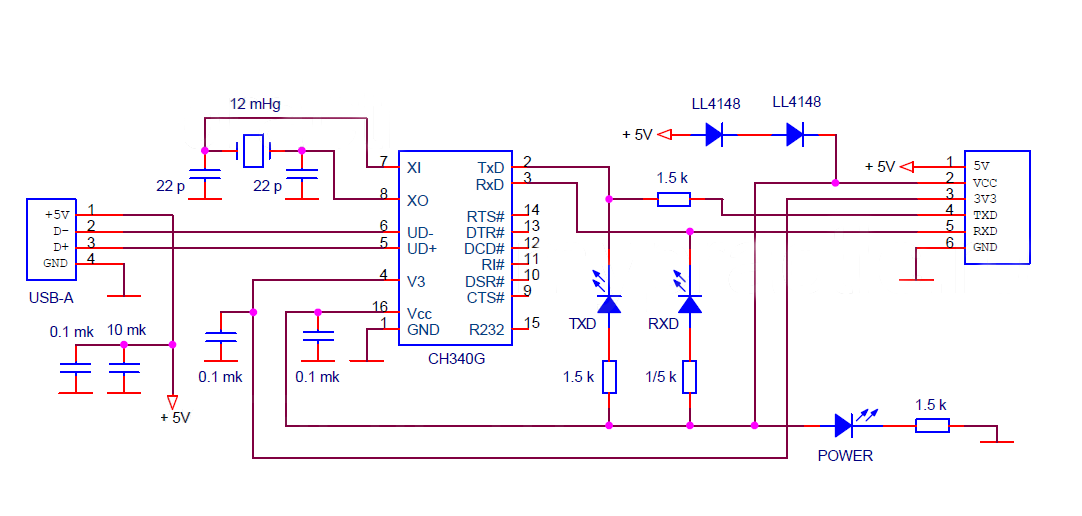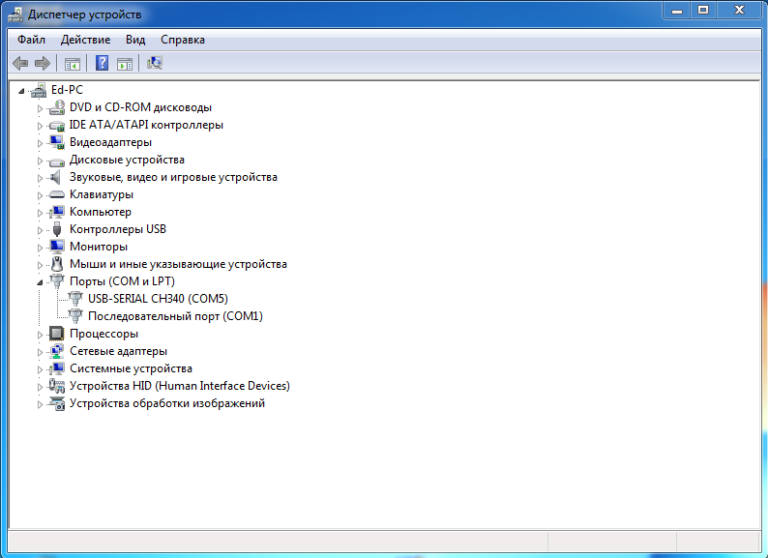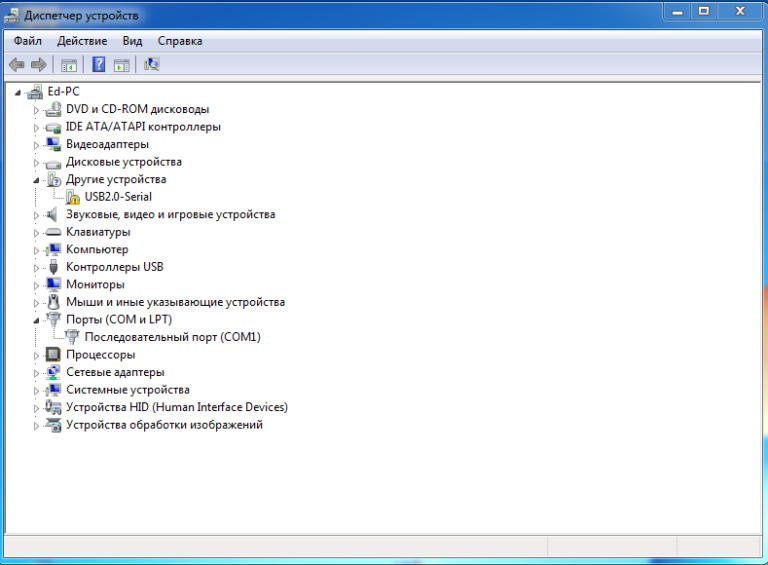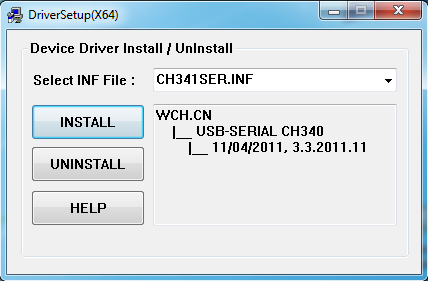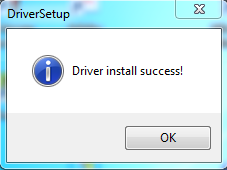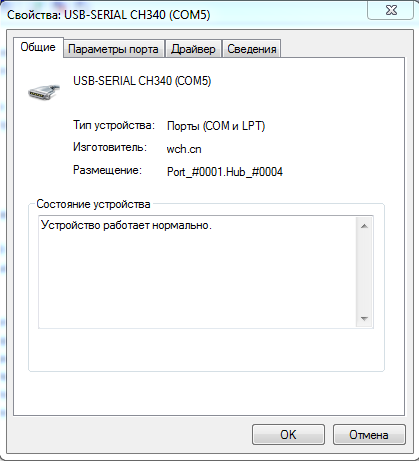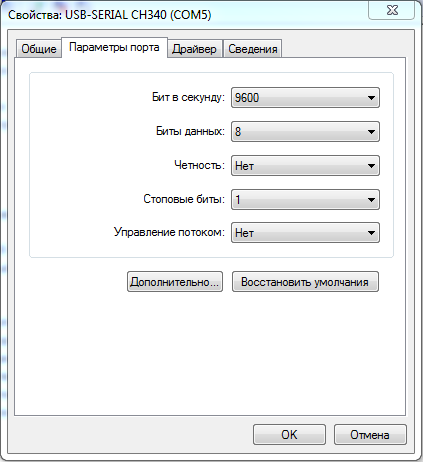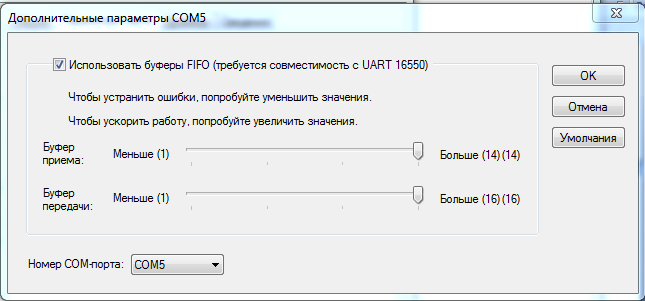- Простой переходник USB — UART TTL
- Dingoo A320.Русский Ресурс
- Портативная игровая консоль Dingoo A320 и другие необычные гаджеты
- EMULATE.SU
- MS-SURFACE.RU
- Новое на форуме
- В эфире
- Метки
- Рубрики
- Опрос
- Кабель USB-TTL своими руками
- Конвертер USB-TTL на микросхеме CH340. Схема, характеристики. Установка драйвера.
- USB-TTL конвертер построенный на микросхеме CH340G
- Сигналы интерфейса UART модуля.
- Принципиальная схема модуля CH340.
- Установка драйвера преобразователя интерфейсов CH340.
- Рекомендуемые товары
- Переходник USB — COM TTL (RS232) на CH340
Простой переходник USB — UART TTL
Честно говоря, мы все обленились. наши прадеды могли спаять схему из сотни элементов за один вечер и не обламывались. Нам же подавай все готовенькое. Примером является простой переходник с COM порта на TTL уровень. Кажется схема в 5 деталей, а как лениво паять. Тем более что последовательные порты теперь в большом дефиците. А на ноутбуках так их вообще нет. Можно конечно воспользоваться интерфейсом USB, но, кто-нибудь пробовал его программировать? Жесть! Да и не всякий контроллер его держит. А вот UART есть почти во всех AVR, причем аппаратно реализованный.
Вывод напрашивается сам. Нужен дешевый, простой и надежный переходник с USB на UART (COM) с уровнями TTL-логики (0-5вольт). И желательно дополнительными цепями питания, чтобы наше устройство можно было запитать прямо от переходника, не подключая дополнительное питание. И такой переходник есть. Причем готов поспорить, что не дальше чем в километре от вас. В любом салоне Евросети можно всего за 300рублей (или 160 как повезет) купить такое чудо. Простой Data-кабель. Переходник с USB на телефон. В большинстве моделей трубок данные передаются именно через TTL-UART. Тоесть последовательный интерфейс с уровнями напряжений 0-5вольт. (я использовал кабели для старых ericsson R-320)

Вот так выглядит это чудо на прилавке. Внутри — проводок и диск с драйвером. Желательно брать именно такого вида, ибо похожие по форме, но без этикетки евросети — полный отстой: работают через одного и не развязаны с компом по питанию. Обратите внимание, что проводок должен быть с небольшой пластиковой коробочкой. В ней вся соль. Это и есть наш переходник.
Итак, раскурочившем наше приобретение. Внутри плата с чипом PL-2303HX компании Prolific и две группы контактных площадок. Одна — это вход USB, вторая это как раз то что нас интересует. UART с TTL уровнями сигнала. Осталось определить какой из контактов кто. В моем варианте это было так:
Итак, нам необходимы только GND, RxD, TxD, для особых эстетов можно взять +5V для питания (ток маленький 100мА в прыжке с кепкой) и сигнал DTR если нужно отследить подключено ли устройство к компьютеру (или, к примеру, включить светодиод прямо в коробочке чтобы красиво было, и видно когда устройство в работе) Подключаем землю к земле, приемник к передатчику, передатчик, соответственно к приемнику. Вот и все. Железо готово. Кстати, на диске есть несколько любопытных PDF файлов c описанием схемы и самого чипа. И если ваша плата отличается от моей, то просто проследите к какому контакту какая нога этого чипа подключена.
Теперь инсталлируем софт с диска. каталог F:\2303dirver\pl2303new\newpl2303_setup\DRIVER\SETUP. запускаем «PL-2303 Driver Installer.exe». Если нет диска, то драйверы и дополнительную информацию можно скачать у компании производителя PL-2303 USB to Serial Bridge Controller. Что очень приятно, для данного устройства есть драйвера под все мыслимые систамы и операционки (Linux, PDA, Mac OS, итд.) что существенно расширяет круг возможных применений.
В результате при подключении устройства мы получаем дополнительный COM порт, который ОБЯЗАТЕЛЬНО надо настроить. Во первых, во вкладке параметры порта установить режим управления потоком. Правильный — это «нет». Ни в коем случае нельзя устанавливать «аппаратный» (в этом режиме можно только отлаживать конструкции: данные передаются побайтно по фронту на CTS). Далее необходимо установить номер используемого порта. Для этого надо войти в окно дополнительные параметры и установить нужный номер из незанятых. Все. Теперь с Вашим устройством может работать любая терминальная программа. Такая например как HiperTerminal.



В следующей главе опишем простой программатор.
Источник
Dingoo A320.Русский Ресурс
Портативная игровая консоль Dingoo A320 и другие необычные гаджеты
EMULATE.SU
MS-SURFACE.RU
Новое на форуме
В эфире
Метки
Рубрики
- Dingoo A320 (966)
- Аппаратная Часть И Моды (121)
- Софт И Игры (778)
- GCW Zero (68)
- Железо (7)
- Игры (19)
- Программы (28)
- Gemei A330 (89)
- Аппаратная часть (31)
- Моддинг (6)
- Софт (45)
- Игры (18)
- Утилиты (12)
- Аппаратная часть (31)
- RetroComputing (361)
- AMiGA (12)
- ATARI (11)
- ZX-Spectrum (25)
- Денди — Новая Реальность (видео) (58)
- Игровые журналы (72)
- Мир Денди (10)
- От Винта! (142)
- Административное (65)
- Без рубрики (257)
- Другие Handheld-устройства (721)
- Android (302)
- GP2X WiZ (43)
- GPH Caanoo (77)
- LetCool N350JP (23)
- Pandora (48)
- Консоли JXD (192)
- JXD на Android (172)
- другие консоли JXD (20)
- Консоли Ritmix (101)
- Ritmix RZX-50 (96)
- Аппаратная часть (27)
- Игры (28)
- Новости (49)
- Программы (43)
- Другие консоли Ritmix (4)
- Ritmix RZX-50 (96)
- Новости (395)
- ТВ-приставки (89)
- GameStick (10)
- OUYA (32)
Опрос
Кабель USB-TTL своими руками
Наверное, кто-то уже прочитал на нашем форуме сообщения exmortis об изготовлении кабеля USB-TTL из подручных средств.
Мы решили оформить это, как отдельную статью-руководство. Спасибо exmortis за предоставленный материал.
Аннотация: Данная статья является дополнением к статье Antony о подключении к приставке Ritmix RZX-50 по последовательному интерфейсу, которую рекомендуется предварительно прочесть.
Как известно из вышеупомянутой статьи, приставку Ritmix RZX-50 можно подключить к компьютеру через uart ttl, но так как сигналы по вольтажу не совпадают со стандартом rs-232, то нужен переходник. В качестве готового решения можно воспользоватья специальным конвертером, например, таким или даже таким.
Сложность в том, что подобные решения могут быть далеко не всегда доступны, а при их наличии заявленная цена может быть достаточно высокой.
Однако, можно приспособить обычный кабель-переходник usb-rs232 (com), который продаётся в любом компьютерном магазине. Например, такой:
Кабель Gembird usb-rs232 uas111. Он удобен тем, контроллер спрятан в аккуратную коробочку. Правда, она запаяна, поэтому для вскрытия придётся либо её распиливать, либо срезать пластик паяльником.
В принципе, подойдёт любой другой подобный кабель, однако, нужно обращать внимание на удобство доступа к плате с контроллером. На некоторых кабелях она спрятана в разъёме rs-232, вскрывать который затруднительно, а на других может оказаться микросхема-капля, подпаятся к которой непросто. В конце-концов такой кабель может быть основан на каком-нибудь экзотическом чипе.
Микросхема pl2303. Интересны прежде всего ноги 1 (TXD) и 5 (RXD), нумерация ног идёт против часовой стрелки от угла, отмеченного на самом чипе точкой.
Обратная сторона с чипом max213. Cигнал от 1-ой ноги pl2303 приходит на 6-ю ногу max’а, а сигнал от 5-ой — на 19-ю ногу «максимки».
В принципе, эта микросхема для uart-ttl не нужна, она даже может помешать. Поэтому её нужно аккуратно выпаять, и тем легче будет подпаиваться к контактным площадкам.
Микросхема max213 выпаяна. Красный провод припаян к сигналу TXD, жёлтый — к RXD, чёрный провод — земля. Впоследствии можно подключать по схеме Antony, присодиняя провода «перкрёстно», т.е. RXD контроллера к TXD приставки, а TXD к RXD соответственно.
Выводы последовательного интерфейса у Ritmix RZX-50.
Вторая немаловажная часть — непосредственное подсоединение к компьютеру и настройка соединения.
Ниже будет рассмотрена специфическая ситуация, когда на компьютере (ноутбуке) установлена W7 x64, а в виртуальной машине VirtualBox — Xubuntu 11.10 x32. Всё нижеописанное также справедливо для любых дистрибутивов linux.
Перепаянный как указано выше кабель подсоединяется к компьютеру (при этом rzx-50 НЕ подключена). Естественно, что драйвер системой не установится, но это и не требуется. Загружаем xubuntu в виртуальной машине, пробрасываем вовнутрь подсоединённое устройство (должно обозначаться как Prolific Technology Inc. USB-Serial Controller). После чего загружаем консоль и вводим dmesg. Одной из последних строчек должно оказаться определение подключённого устройства (pl2303) и его отражение на файловую систему — в данном случае это /dev/ttyUSB0. Запоминаем это имя.
Теперь надо установить minicom. Команда стандартная: «sudo apt-get install minicom». Запускаем настройку: «sudo minicom -s» и попадаем в меню конфигурации. В Serial port setup устанавливаем /dev/ttyUSB0 в качестве Serial Device, скорость потока устанавливается 56700 8N1, hardware и Software Flow Control выключается (No). Далее в Modem and dialing нужно стереть строки Init String и Reset String.
После чего настройку можно сохранить либо как дефолтную, либо под любым именем. В последнем случае minicom следует запускать с именем настройки в командной строке.
Выходим из настройки и запускаем minicom в обычном режиме (sudo minicom). Теперь можно протестировать кабель, замкнув провода от сигналов TXD и RXD. Если при нажатии любых клавиш в minicom на экране появляются соответствующие символы, значит кабель работает.
Теперь можно подсоединять приставку к проводам способом, указанным выше, и включить её, наслаждаясь выводом в окно эмулятора терминала. Когда выпадёт приглашение ввести пароль, следует ввести «root». Если при вводе и выводе символов периодически появляются мусорные или посторонние, значит что-то не так с землёй (скорей всего оборвана). В идеаля земля также никак не должна замыкаться с сигналами TXD и RXD.
От редакции: Я лично сразу вспомнил конец 90ых, когда началась эпоха Palm. В то время я был счастливым обладателем Handspring Visor Deluxe, мощнейшим, по тем временам КПК (слово «планшет» еще не придумали). Так вот, в силу дефицита USB портов (да! да!) приходилось самому изготавливать кабель RS232-TTL. Более того, поскольку сигналы у Visor были трехвольтовые, а микросхема Maxim, обеспечивающая нужный уровень сигнала была дефицитной — приходилось на ножку «выхода» вешать делитель напряжения с 5 до 3.3в, чтобы не спалить устройство.
Сейчас все гораздо проще, и можно сосредоточиться на более содержательной деятельности, например внести посильный вклад в создание альтернативной прошивки для RZX-50 🙂



Источник
Конвертер USB-TTL на микросхеме CH340. Схема, характеристики. Установка драйвера.
USB-TTL конвертер построенный на микросхеме CH340G
Это – преобразователе интерфейса USB в UART. Эта микросхема приобретает все большую популярность, успешно конкурируя с конвертером интерфейсов PL2303.
CH340 уже стала стандартным преобразователем интерфейсов для китайских клонов контроллеров Ардуино. На базе этой микросхемы был разработан модуль, аналог модуля PL2303 USB UART BOARD. Вернее несколько типов модулей. В этом материале будет рассказано о самом популярном варианте конвертера CH340.
С помощью модуля CH340 легко подключить любое устройство, имеющее интерфейс UART к компьютерному порту USB. При несложной доработке (требуются только преобразователи уровней сигналов) к компьютеру могут быть подключены устройства с интерфейсами: COM, RS232, RS422, RS485, IrDA. Схемы подключения к некоторым из этих интерфейсов приведены в предыдущей публикации о микросхеме CH340G.
Самое приятное, что такой способ преобразования интерфейсов не требует изменения кода программ верхнего уровня. Даже программы, разработанные для компьютерного COM порта в те времена, когда интерфейс USB еще не существовал, работают с мостами интерфейса USB.
Конвертер эмулирует работу стандартного COM порта. На компьютер устанавливается драйвер микросхемы CH340. При каждом подключении модуля к USB порту компьютера в системе появляется виртуальный COM порт. Программа для стандартного COM порта может работать с этим портом, не подозревая, что он виртуальный. Таким образом, в системе появляется еще один COM порт, физически расположенный вне компьютера.
Сигналы интерфейса UART модуля.
На разъеме модуля 6 контактов, через которые подключается UART устройство.
| № | Название | Направление, тип | Назначение |
| 1 | 5 V | питание | Питание 5 В от интерфейса USB. Может быть использовано для питания устройства UART. |
| 2 | VCC | питание | Питание микросхемы CH340G.
|
| 3 | 3V3 | питание | Опорное напряжение для USB интерфейса.
|
| 4 | TXD | выход | Передача данных |
| 5 | RXD | вход | Прием данных |
| 6 | GND | питание | Общий провод (земля) |
Для подключения UART устройства к модулю необходимо:
Выбрать режим питания;
- 5 В – установить перемычку между 1 и 2 выводами;
- 3,3 В – установить перемычку между 2 и 3 выводами.
- Подключить устройство к общему проводу GND и контактам обмена данными RXD и TXD.
- При необходимости можно использовать сигнал 5 V (вывод 1) для питания UART устройства.
Рядом с разъемом модуля размещены светодиоды отображающие:
- наличие питания модуля;
- состояние сигнала TXD;
- состояние сигнала RXD.
- Светодиоды светятся при активном состоянии сигналов – низком уровне.
Принципиальная схема модуля CH340.
Самая распространенная схема выглядит так.
Микросхема CH340G включена по стандартной схеме. Питание 3,3 В формируется из сигнала 5 В интерфейса USB за счет падения напряжения на открытых диодах LL4148. Больше пояснять нечего.
Установка драйвера преобразователя интерфейсов CH340.
Под Windows 7 драйвер устанавливается в следующей последовательности.
Открываем диспетчер задач Windows. Для этого нажимаем Пуск -> Панель управления -> Диспетчер устройств.
Открываем закладку Порты (COM и LPT).
Подключаем модуль CH340 к порту USB компьютера. В диспетчере устройств появляется новое устройство USB.2-Serial с предупреждающим желтым знаком. Операционная система не смогла установить драйвер для модуля.
Скачиваем и запускем файл установщика драйвера ch341ser.exe. Файлы автоматически разархивируются. Появляется окно.
Нажимаем кнопку INSTALL.
После непродолжительной установки появляется сообщение об ее успешном завершении.
В диспетчере устройств появляется новое устройство USB-SERIAL CH340. Это и есть новый COM порт, в примере это порт с номером 5.
При желании номер порта можно изменить.
Для этого нужно нажать на нужный COM порт в «Диспетчере оборудования» правой кнопкой мыши, выбрать пункт Свойства.
Дальше переходим на вкладку Параметры порта.
Нажимаем кнопку Дополнительно
Теперь остается выбрать сыободный номер порта.
Теперь при каждом подключении модуля CH340 к компьютеру в системе будет появляться виртуальный COM порт.
Внимание. Надо только помнить, что при подключении модуля к другому USB порту может измениться номер и виртуального COM порта.
Рекомендуемые товары
Переходник USB — COM TTL (RS232) на CH340
Многофункциональный переходник USB-TTL на основе микросхемы CH340G. Имеет выходы 3.3В и 5В для питан..
Источник